Extensões e complementos de navegador que permitemsalvar o texto selecionado, pois as anotações são uma das maneiras mais fáceis de salvar trechos de texto úteis para recuperá-los facilmente mais tarde. No entanto, essas notas são confinadas principalmente ao seu navegador. Fora do navegador, existem aplicativos que podem ser executados em segundo plano e coletar texto da sua área de transferência. No OS X, você notará que existe uma opção abrangente do sistema para selecionar e procurar texto no Safari a partir de qualquer aplicativo. Com a ajuda do Automator, você pode criar um serviço semelhante que pode ser usado para selecionar texto em qualquer aplicativo e criar uma anotação no aplicativo Notes padrão.
O processo é muito simples e não requerqualquer personalização da sua parte. Comece abrindo o Automator e criando um serviço. Por padrão, você verá dois menus suspensos na parte superior. Verifique se eles estão configurados para aceitar o texto recebido de qualquer aplicativo, conforme mostrado na captura de tela abaixo.
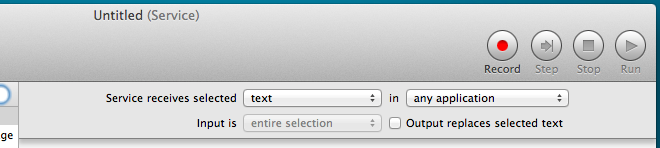
Na biblioteca de utilitários (a lista de utilitáriosna coluna à esquerda da área do fluxo de trabalho), arraste e solte o utilitário "Copiar para a área de transferência" na área do fluxo de trabalho. Em seguida, solte o utilitário 'Executar AppleScript' na área de fluxo de trabalho e cole o seguinte script onde diz '(* Seu script vai aqui *)', certificando-se de remover também os parênteses.
tell application "Notes" to activate
tell application "System Events"
click menu item "Notes" of ((process "Notes")"s (menu bar 1)"s ¬
(menu bar item "Window")"s (menu "Window"))
click menu item "New Note" of ((process "Notes")"s (menu bar 1)"s ¬
(menu bar item "File")"s (menu "File"))
keystroke "v" using {command down}
end tellQuando você executa o serviço, ele não pode copiar nada da área de transferência. Execute de qualquer maneira; você não verá outros problemas além do erro da área de transferência. Salve o serviço e feche-o.
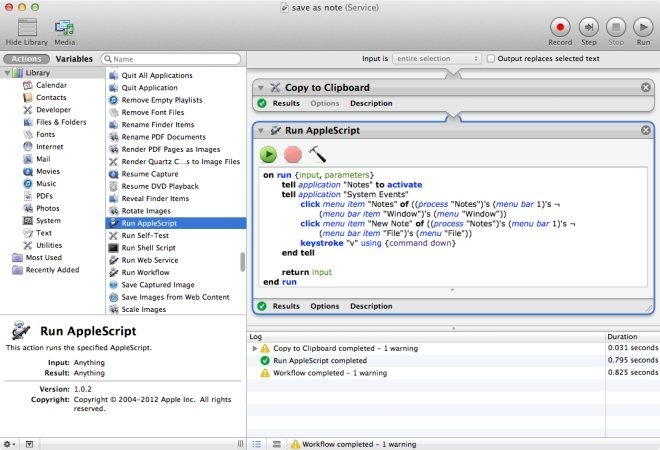
Agora inicie o aplicativo Notes e vá para o seu navegadorou um aplicativo de processador de texto ou basta abrir um PDF na visualização - qualquer aplicativo que permita selecionar o texto será adequado. Selecione algum texto, clique com o botão direito do mouse e vá para o submenu Serviços, onde agora você encontrará o serviço que acabou de criar. Clique nele e o texto será adicionado como uma nova nota no Notes.
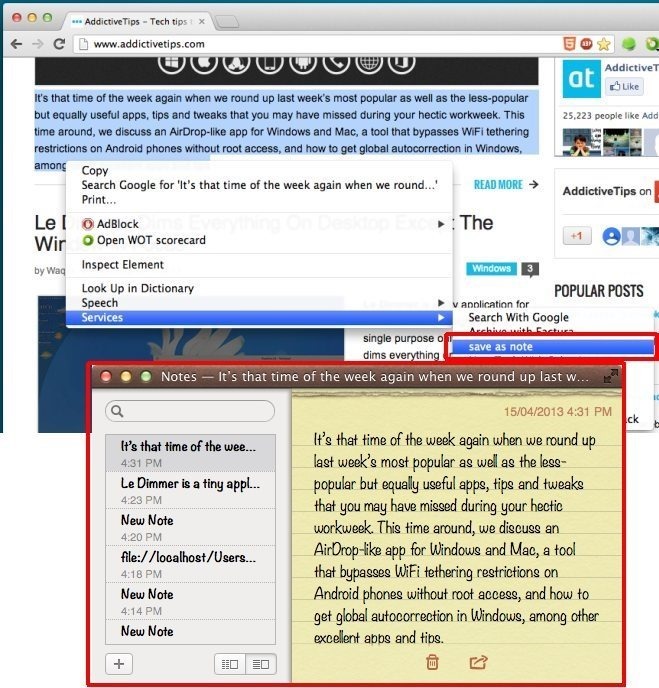
O Notes usará o texto da nota recém-criadapara nomear a nota. O que também faz é sobrescrever sua área de transferência com o mesmo texto que você enviou para o aplicativo Notes. Se você deseja manter a área de transferência fora de todo esse processo, use o seguinte script.
set theInput to quoted form of (input as text)
set noteText to do shell script "echo " & theInput & " | /usr/bin/textutil -stdin -stdout -convert html"
tell application "Notes"
tell account id (do shell script "defaults read -app Notes DefaultAccount")
if not (exists folder "Notes") then make new folder with properties {name:"Notes"}
tell folder "Notes"
make new note with properties {body:noteText}
end tell
end tell
end tellSiga o mesmo processo acima com apenas umdiferença - NÃO adicione o utilitário 'Copiar para a área de transferência' ao fluxo de trabalho. Este método tem uma falha: ele não dará à nova nota um título adequado, e todas as notas criadas dessa maneira serão rotuladas como 'Nova nota'.
[através da Dicas do Mac OS X]













Comentários